隨著發射 macOS 高塞拉利昂,隨著一系列輕鬆的工作,引入了許多選項 Mac / Mac預訂並提高生產力。
新選項之一是Mail應用程序的“拆分視圖”。
“分割視圖”是什麼意思? macOS
打開兩個不同應用程序或相同應用程序的兩個全屏窗口,但具有不同的內容。
在下面的屏幕截圖中,我們有郵件應用程序的拆分視圖和 Safari.
Apple 在啟動時為Mail應用程序引入了此功能 macOS 高塞拉利昂。 這樣當我們收到一封電子郵件或想要撰寫一條消息時,我們就在 Safari, 屏幕自動分為兩部分。 一個是帶有消息的郵件應用程序,另一個是帶有瀏覽器的應用程序。
一個有用的功能,特別是當我們需要跟踪一個幫助我們組成消息的內容中的元素,但是這個部門。 自動製作,可以讓用戶煩惱。
啟用和禁用“拆分視圖” 為 郵件應用程序,是從它的設置。
- 我們打開郵件
- 轉到“首選項”
- 在“常規”標籤中 未選中 選項: ”我喜歡在分割視圖中以完整的sceen打開消息“。
取消選中此選項後,每次收到郵件或撰寫郵件時,郵件應用程序將無法全屏打開,也不會在拆分視圖中顯示。
據我所知,這一變化在我們關閉一切並重新開放之後才會生效 郵件應用程序.
要重新激活該選項,請轉到“常規”中的相同位置,然後選中此框。
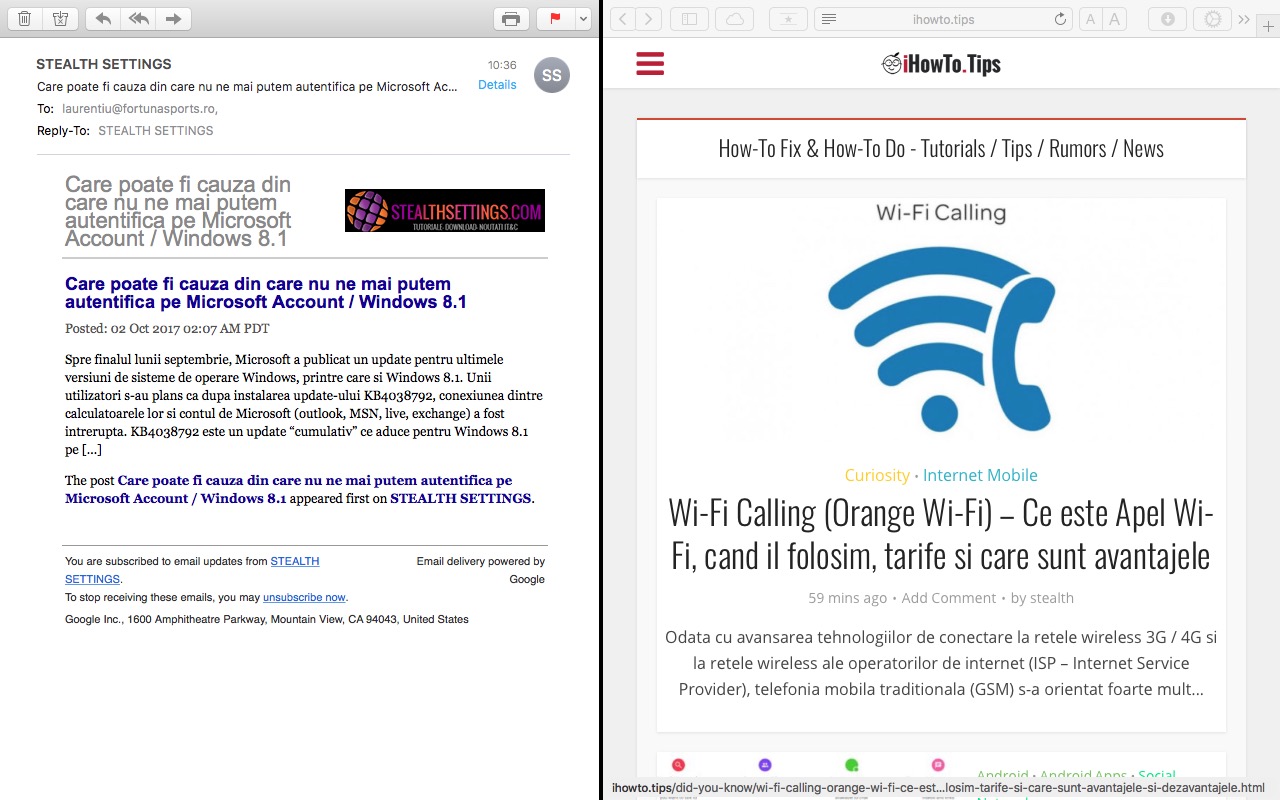
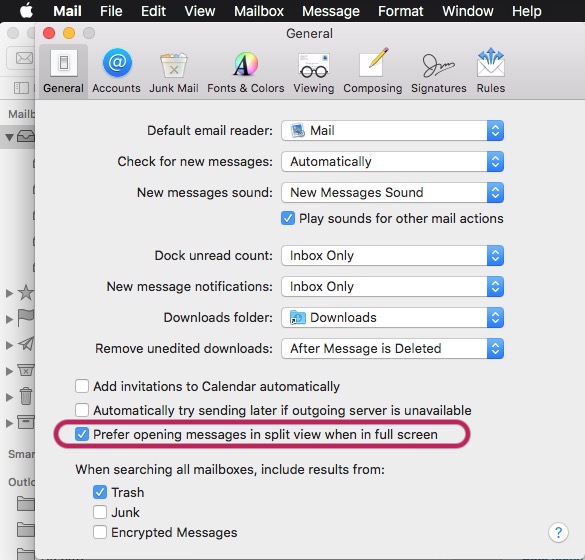
Ik wil split view uitschakelen in mail en berichten op deze IPad 21. 幫助